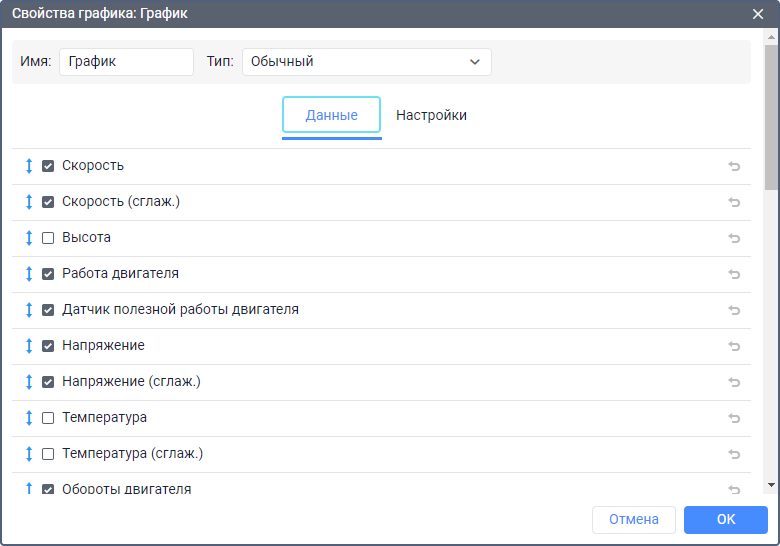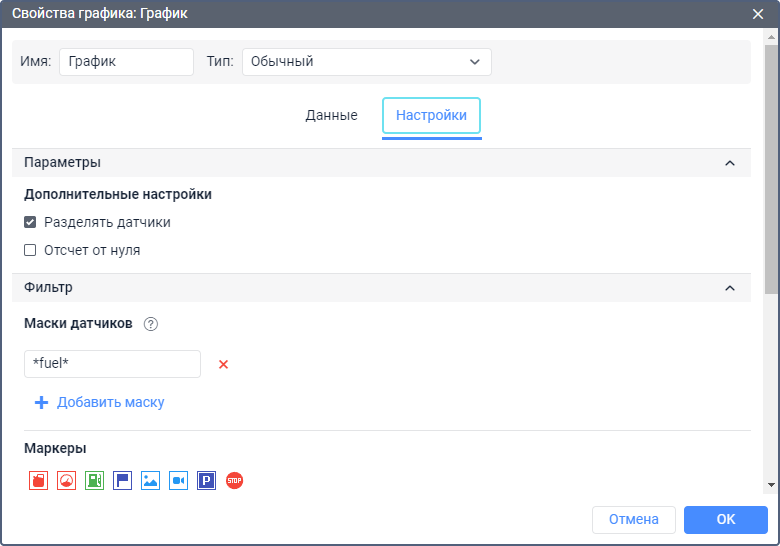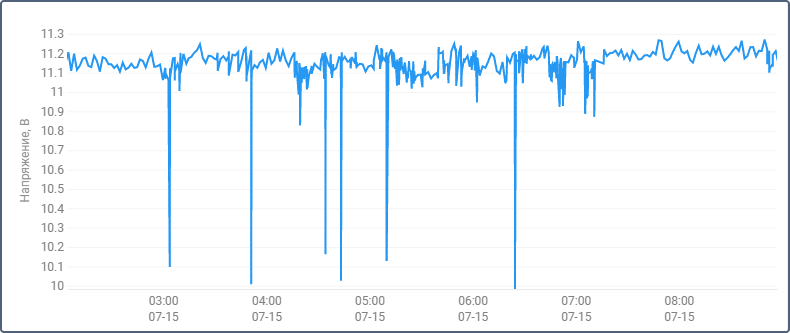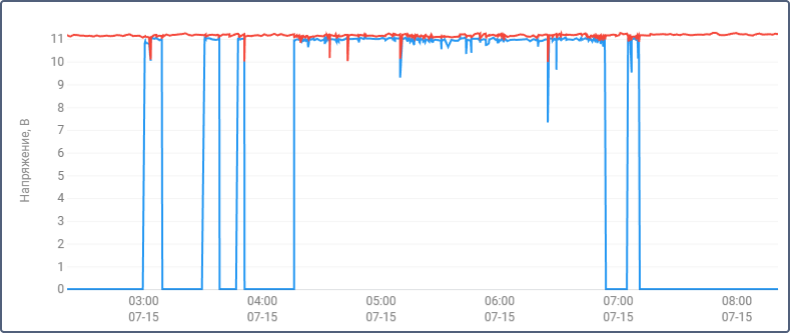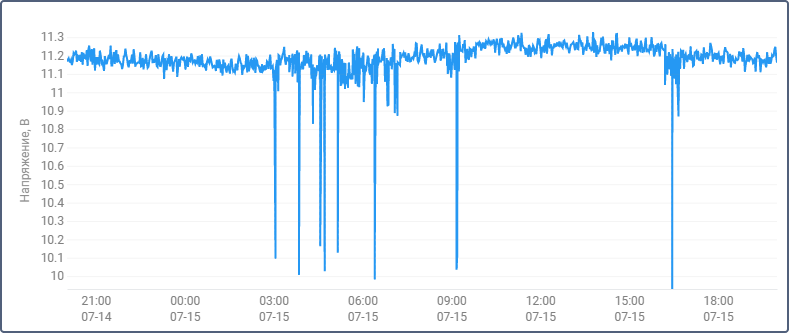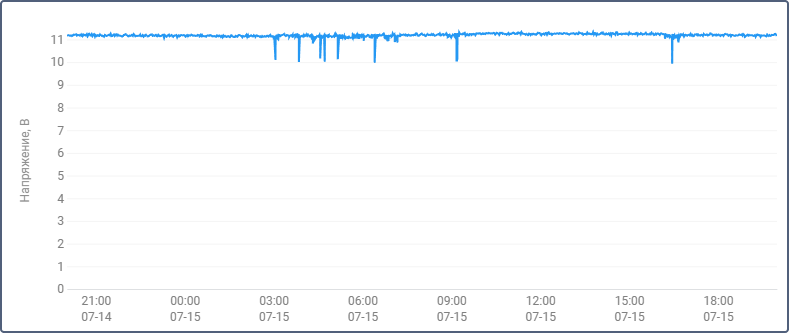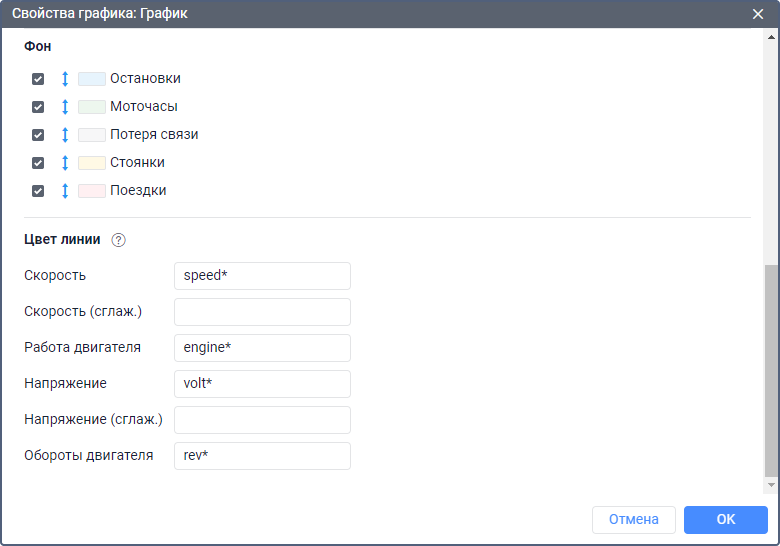В свойствах графиков доступно две вкладки: Данные и Настройки.
Выбор данных
На вкладке Данные осуществляется выбор линий, которые должны показываться на графике. Выбор доступен только для графиков типа Обычный.
Отметьте те линии, которые должны показываться в отчете. Можно выбрать не более шести переменных. Одной переменной может соответствовать несколько линий, например, Скорость и Скорость (сглаж.), поэтому число выбранных линий может быть больше шести.
Для изменения имени линии щелкните по нему левой кнопкой мыши и отредактируйте текст. Чтобы вернуть исходное название, нажмите на кнопку По умолчанию (кнопка неактивна, если название не было изменено).
Кроме того, можно поменять порядок расположения пунктов. Для этого потяните иконку двойной стрелки слева от имени нужной линии вверх или вниз.
Настройки графиков
Помимо выбора столбцов, для графиков доступны настройки, расположенные на одноименной вкладке.
Вкладка разделена на две секции:
Параметры
В секции Параметры можно активировать опции Разделять датчики и Отсчет от нуля.
Разделение датчиков
Если у объекта есть несколько датчиков одинакового типа и по этому типу надо создать график, то по умолчанию кривые таких датчиков отображаются на одном графике. Активация опции Разделять датчики позволяет создать индивидуальный график для каждого датчика. Например, для объекта с двумя датчиками напряжения, внешнего и внутреннего, при построении графика с кривой Напряжение может быть построен как один график с двумя кривыми (опция выключена), так и два графика с одной кривой на каждом (опция включена).
Если по нескольким данным, выбранным для графика, есть по несколько датчиков, то разделению подлежит верхний в списке. Например, для отображения на графике выбраны напряжение и температура (напряжение в списке расположено выше). Допустим, у объекта есть два датчика температуры и два датчика напряжения. Если опция Разделять датчики не активирована, то отчет содержит один график с четырьмя линиями на нем. Если активирована, — два графика с тремя линиями на каждом: на первом — первый датчик напряжения и оба датчика температуры, а на втором — второй датчик напряжения и оба датчика температуры.
Отсчет от нуля
Опция Отсчет от нуля отвечает за масштабирование графика. По умолчанию диапазон шкалы Y зависит от диапазона значений, попадающих в заданный интервал. То есть, если, например, температура колеблется от 3 до 5 градусов, то отсчет по шкале Y начинается с 3, а кривая в таком случае занимает максимальное пространство на графике. Если опция Отсчет от нуля активирована, то ось Y на графике всегда строится от нуля до наибольшего значения (если значения отрицательные, то от наименьшего значения до нуля).
На рисунке ниже приведен пример двух графиков напряжения для одного и того же объекта за один и тот же интервал времени. Первый график обычный, второй – с включенной опцией Отсчет с нуля.
Фильтр
В секции Фильтр доступны следующие настройки:
- Маски датчиков;
- Маркеры;
- Фон;
- Цвет линии.
Маски датчиков
Данная опция позволяет указать датчики, на основании которых должен строиться график. Опция не влияет на графики Скорость, Высота, Расход по расчету, так как они могут быть построены независимо от наличия датчиков у объекта.
Укажите маску нужного датчика. Для этого введите его полное имя или часть имени. Можно использовать спецсимволы: * (заменяет любое количество знаков) или ? (заменяет один знак). Имя датчика не должно содержать запятых.
Если маски не указаны, то датчики нужного типа для построения графика определяются автоматически.
Маркеры
Эта настройка позволяет указать маркеры, которые должны показываться на графике. На нем могут показываться те же маркеры, что и на карте, кроме маркеров начальных и конечных положений и событий-нарушений.
На отображение маркеров и фонов графика влияют настройки фильтрации графических элементов.
Фон
Фоном для графика могут служить интервалы некоторых событий: остановок, моточасов, потерь связи, стоянок, поездок. Это сделано для удобства сопоставления значения графика и интервала события, которому оно соответствует. Для интервалов событий могут быть назначены произвольные цвета. Для выбора цвета щелкните по цветовой ячейке, выберите нужный цвет из палитры и нажмите ОК.
Фон интервалов событий непрозрачный и имеет приоритет отображения, то есть, интервал, находящийся выше, перекрывает нижестоящие. Для изменения приоритета перетяните необходимый интервал событий, используя иконку двойной стрелки слева от имени нужного интервала вверх или вниз.
Цвет линии
Для каждой линии, выбранной на вкладке Данные, можно указать датчик, от показаний которого должен зависеть ее цвет на графике. Для этого введите имя датчика или его маску в поле напротив названия линии. Цвета и соответствующие им интервалы значений настраиваются в свойствах датчика.
Форма и цвет линии могут зависеть от одного и того же датчика или от двух разных.
Пример 1. Для линии Уровень топлива указан датчик типа Датчик уровня топлива. Форма и цвет линии основываются на значениях одного и того же датчика.
Пример 2. Для линии Уровень топлива указан датчик другого типа — Датчик напряжения. В этом случае форма линии соответствует уровню топлива, а цвет зависит от значений напряжения.
Если для линии не указан датчик или в его свойствах не настроены интервалы и цвета, то для такой линии используется цвет по умолчанию.